FPS, или Frames Per Second, в CS 2 представляет собой частоту отображения отдельных изображений или кадров в игре за одну секунду. Влияет он на плавность и отзывчивость игрового процесса.
Как и в предыдущих версиях игры, в CS 2 игровой движок обрабатывает каждый кадр игры и отображает его на мониторе. Чем выше FPS, тем чаще происходит обновление кадров, что делает игровой процесс более плавным. Это особенно важно в динамичных играх, таких как CS 2, где скорость реакции и точные движения игрока играют ключевую роль.
Многие игроки стремятся достичь высокого уровня FPS в CS 2, изменяя настройки графики, обновляя драйверы видеокарты или модернизируя аппаратное обеспечение. Кроме того, в игре доступна консольная команда «cl_showfps», которая позволяет отображать текущий уровень FPS на экране во время игры. Это помогает контролировать производительность и корректировать настройки для достижения желаемого уровня FPS.
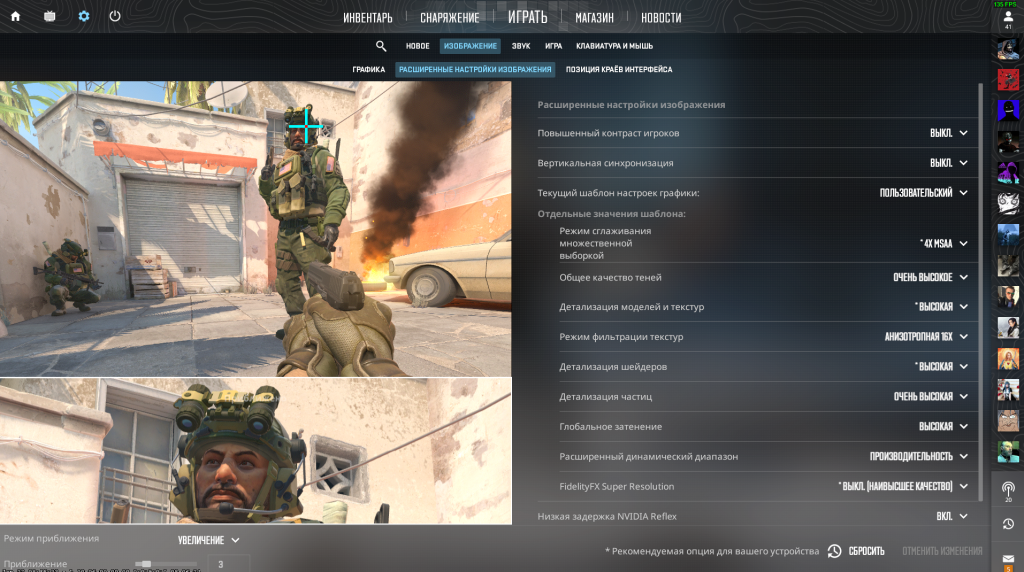
Вот несколько советов по увеличению FPS в CS 2:
- Уменьшите внутриигровые графические настройки, такие как тени, эффекты, качество текстур и сглаживание.
- Обновите драйверы видеокарты для оптимизации производительности.
- Закройте фоновые приложения, чтобы освободить системные ресурсы.
- Используйте параметры запуска для улучшения производительности игры.
- Поддерживайте чистоту компьютера, чтобы избежать перегрева.
- При необходимости разгоните графический процессор.
- Подумайте об обновлении аппаратного обеспечения, если ваша система не соответствует требованиям.
Это лишь несколько советов, и рекомендуется экспериментировать с различными настройками, чтобы найти оптимальное решение для вашей системы.
Чтобы проверить текущий уровень FPS в CS 2, откройте консоль в игре (например, нажмите ~), введите команду «cl_showfps 1» и нажмите Enter. Это активирует отображение FPS на экране, которое можно отключить, введя команду «cl_showfps 0».
